هل ترغب في معرفة كيفية حذف المحفوظة على Facebook Marketplace؟ اطلع على دليلنا الشامل لإزالة العناصر المخزنة واستفد من نصائحنا القيمة بشكل سهل وفعالية. تعرف على الخطوات اللازمة الآن!
في بعض الأحيان ، ربما تكون قد عثرت على عنصر في Facebook Marketplace كنت مهتمًا به وحفظته للرجوع إليه في المستقبل. ومع ذلك ، مع مرور الوقت تتراكم ، يصبح من الصعب العثور على قائمة دقيقة في المخزون. دعنا نرتب الأمر كما في هذه المقالة ، سنوجهك حول كيفية حذف العناصر المحفوظة على Facebook Marketplace. أقرأ أكثر لتكتشف!
كيفية إزالة العناصر المحفوظة على Facebook Marketplace
يمكن الإشارة إلى العناصر المحفوظة على Facebook Marketplace باسم قائمة الرغبات على منصات التسوق. إذا كانت هناك عناصر لم تعد ترغب فيها وتريد إفساح المجال لمزيد من الاكتشافات ، فسنساعدك في هذه العملية. اتبع الخطوات المذكورة أدناه:الطريقة الأولى: استخدام Facebook Marketplace
اتبع الخطوات المذكورة أدناه إلى
- 1. افتح Facebook وانقر على Marketplace في شريط التنقل.
- 2. اضغط على أيقونة رأس الملف الشخصي في الزاوية العلوية اليمنى ، متبوعة بالعناصر المحفوظة .
3. اضغط على أيقونة ثلاثية النقاط بجوار العنصر المحفوظ واختر Unsave .
الطريقة الثانية: استخدام قائمة Facebook
يمكنك أيضًا إزالة عناصر Marketplace المحفوظة مباشرةً من قائمة Facebook نفسها دون الحاجة إلى الانتقال إلى Marketplace. اتبع الخطوات المذكورة أدناه:- 1. افتح Facebook واضغط على خيار القائمة في شريط التنقل.
- 2. اضغط على المحفوظة .
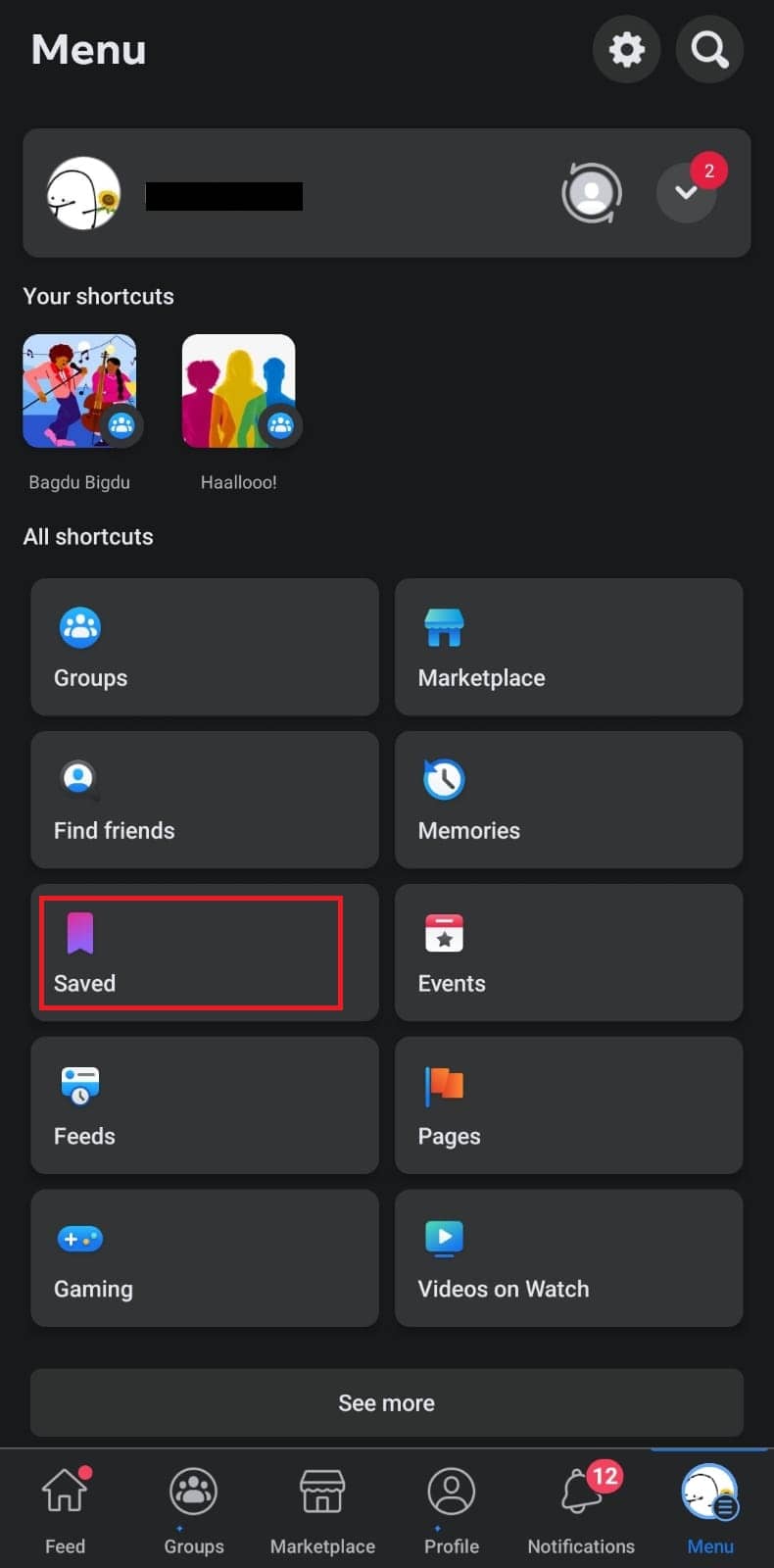
- 3. اضغط على أيقونة النقاط الأفقية الثلاث بجوار العنصر الذي تريد حذفه واختر إلغاء الحفظ .
كيفية حذف العناصر المحفوظة على Facebook Marketplace على جهاز الكمبيوتر
ليس فقط على هاتفك ، يمكنك أيضًا إزالة العناصر المحفوظة من Facebook Marketplace على إصدار الكمبيوتر الشخصي.الطريقة الأولى: استخدام Facebook Marketplace
اتبع الخطوات المذكورة أدناه:
- 1. افتح Facebook على جهاز الكمبيوتر الخاص بك وانقر على أيقونة Marketplace في الشريط الجانبي الأيسر.
- 2. انقر فوق شراء .

- 3. انقر الآن على المحفوظة ثم على العنصر الذي تريد حذفه من القائمة المحفوظة.
- 4. انقر على أيقونة المحفوظة .
عندما يتغير لونه من الأزرق إلى الأبيض ، لن يتم حفظ العنصر.
الطريقة الثانية: استخدام قائمة Facebook
على جهاز الكمبيوتر ، يمكنك أيضًا حذف العنصر المحفوظ مباشرةً من قائمة Facebook. اتبع الخطوات المذكورة أدناه:- 1. افتح Facebook على الزر "رؤية الكل" في الشريط الجانبي الأيسر.
- 2. ضمن القائمة ، قم بالتمرير لأسفل إلى "شخصي " وانقر فوق "تم الحفظ" .

- 3. انقر الآن على النقاط الثلاث الأفقية للعنصر الذي تريد إزالته من القائمة وحدد Unsave .
العلامات:


.png)